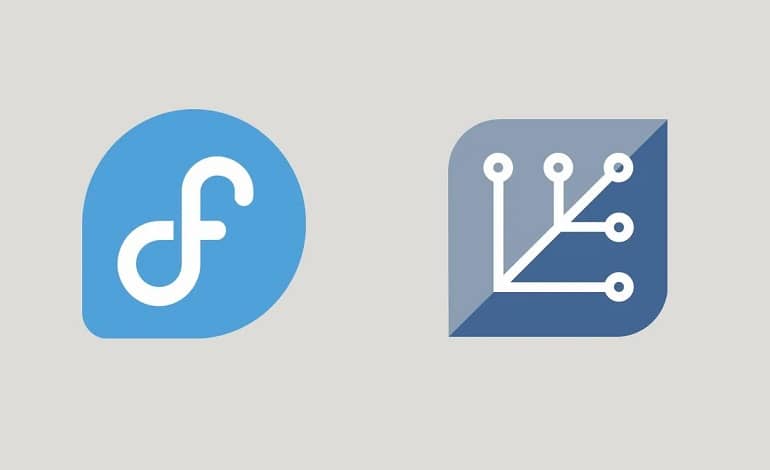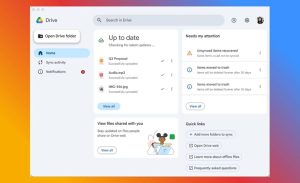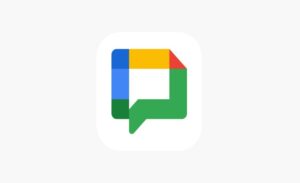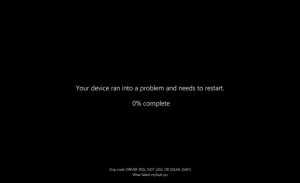Fedora Silverblue یک نسخه به سرعت در حال بلوغ فدورا لینوکس بوده که ممکن است روزی جایگزین Fedora Workstation به عنوان نسخه پیش فرض شود. در ظاهر، Fedora Silverblue شبیه به Fedora Workstation است. هر دو دسکتاپ گنوم و مجموعه ای مشابه از برنامه ها را ارائه می دهند. بنابراین چه چیزی Fedora Silverblue را از Fedora Workstation متمایز میکند و چرا چنین هیجانی را در گوشهای از جامعه لینوکس ایجاد میکند؟
1. توزیع با یک سیستم فایل فقط خواندنی
یکی از اولین چیزهایی که احتمالاً در مورد Silverblue مشاهده خواهید کرد این است که تغییر ناپذیر می باشد. این بدان معنی است که سیستم عامل شما فایل های سیستم را به صورت فقط خواندنی نصب می کند و نه شما و نه هر چیزی که نصب می کنید نمی توانید در فایل های مورد نیاز برای عملکرد رایانه خود تغییراتی ایجاد کنید.
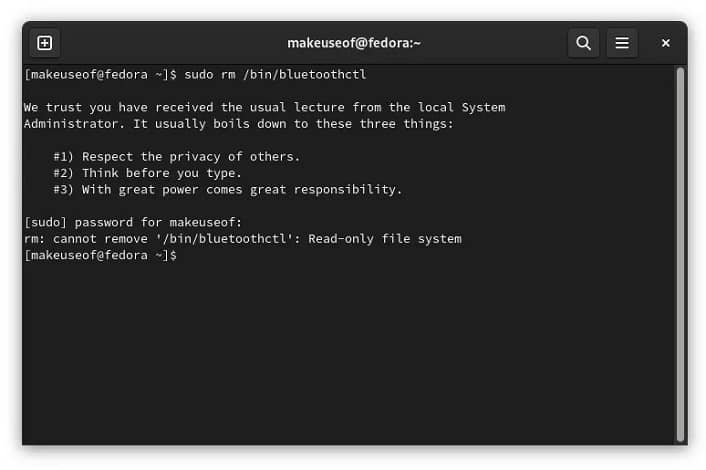
این امر ثبات و امنیت سیستم را تا حد زیادی افزایش می دهد. رایانه شما پایدارتر است زیرا نمیتوانید بهطور تصادفی فایلی را که برای بوت شدن رایانهتان نیاز دارید حذف کنید، همانطور که Linus of Linus Tech Tips در هنگام امتحان Pop!_OS این کار را کرد. سیستم شما امن تر است زیرا نرم افزارهای سرکش نمی توانند به این اجزا نفوذ کنند یا تغییراتی در آنها ایجاد کنند.
در Fedora Silverblue، برای مدیریت فایلهای سیستم به حقوق مدیریتی نیاز دارید. این همان چیزی است که “sudo” در بسیاری از دستوراتی که در سرتاسر وب پیدا میکنید، میدهد. در حالی که این یک خط دفاعی قوی است، کاستی هایی نیز وجود دارد. برای اولین بار، هر مجموعه از بروزرسانی هایی که نصب می کنید، یا هر برنامه ای که نصب می کنید، این دسترسی را در حین نصب به دست می آورد. این اپلیکیشن ها می توانند هر تغییری را که می خواهند در رایانه شما ایجاد کنند، به همین دلیل مهم است که فقط نرم افزار را از منابع مطمئن نصب کنید.
علاوه بر این، برای بسیاری از ما غیرمعمول نیست که دسترسی مدیریتی را اعطا کنیم که به طور کامل متوجه نمیشویم که چه کاری انجام میدهیم یا یک برنامه چه کاری انجام خواهد داد. Fedora Silverblue از شما در برابر این امر محافظت می کند.
2. شما نمی توانید سیستم خود را با DNF مدیریت کنید
Fedora Workstation شامل باندل شده همراه با فرمت RPM است. هنگامی که اپلیکیشن های جدید را نصب می کنید، آنها را به صورت RPM دانلود می کنید. وقتی نرم افزار را حذف می کنید، RPM ها را حذف می کنید و هنگامی که بروزرسانیها را دانلود میکنید، تعداد RPM بیشتر می شود.
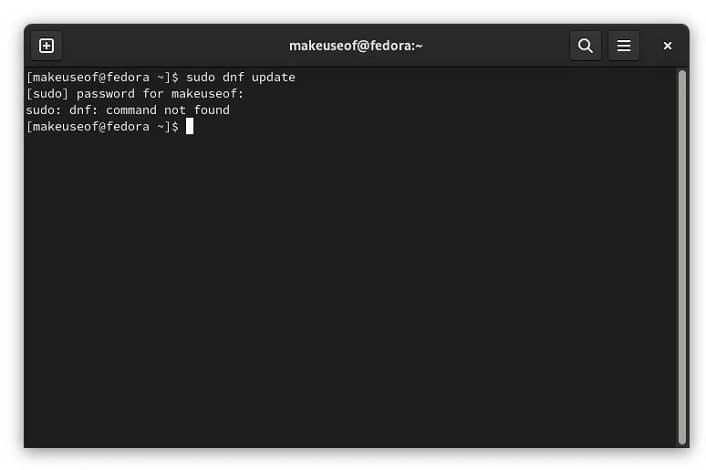
Fedora Silverblue پارادایم را تغییر می دهد. این یک سیستم عامل مبتنی بر ایمیج می باشد، به این معنی که هسته سیستم یک ایمیج است که در بسیاری از کامپیوترها یکسان است. نسخه Silverblue در دستگاه شما با نسخه موجود در دستگاه توسعه دهنده یکسان است. هنگامی که یک بروز رسانی را دانلود می کنید، ایمیج سیستم خود را با یک تصویر جدید حاوی آخرین نرم افزار جایگزین می کنید.
این بدان معناست که نمیتوانید سیستم خود را با استفاده از مدیریت بسته DNF که اکثر نسخههای دیگر فدورا به آن متکی هستند، بروزرسانی یا مدیریت کنید. در عوض، از rpm-ostree برای دانلود تصاویر به روز شده یا ایجاد تغییرات در تصویر خود استفاده می کنید.
3. برای استفاده از DNF به جای آن باید از Toolbx استفاده کنید
DNF برای کاربران Fedora Silverblue محدودیتی ندارد. فقط این است که به جای دانلود RPM در سیستم خود، آنها را در کانتینرها می چسبانید. اینجاست که Toolbx وارد می شود.Toolbx ابزاری مبتنی بر ترمینال در جهت ایجاد فضاهای کانتینری برای نصب و مدیریت بستهها بوده که این با مزایای خاصی همراه است. اگر در حال توسعه یک وب سایت هستید، می توانید به جای اضافه کردن صدها بسته اضافی به سیستم اصلی خود، تمام بسته های مورد نیاز خود را در یک کانتینر جداگانه دانلود کنید.
وقتی کارتان تمام شد، میتوانید کل کانتینر و بستههای درون آن را بدون نگرانی در مورد پایداری رایانه خود حذف کنید. شما می توانید به چندین وب سایت کانتینر مخصوص به خود را بدهید، و همین امر در مورد توسعه نرم افزار نیز صادق است. بیایید بگوییم که شما یک توسعه دهنده نیستید. Toolbx هنوز جایی است که برای نصب سایر ابزارهای مبتنی بر ترمینال که به آنها تکیه کرده اید، می روید. اگر می خواهید از نرم افزارهایی مانند rsync یا exiftool استفاده کنید، همچنان می توانید این کار را در Fedora Silverblue با استفاده از Toolbx انجام دهید.
Toolbx برای فدورا Workstation نیز در دسترس است. تفاوت این است که در Silverblue، از پیش نصب شده و تنها راه شما برای استفاده از DNF یا نصب برنامه های خط فرمان است.
4. Flatpak فرمت پیش فرض برنامه ها است
Flatpak یک فرمت برنامه یونیورسال برای دسکتاپ لینوکس است. با Flatpak، یک توسعه دهنده می تواند به راحتی برنامه خود را در یک فرمت بسته بندی کند و بداند که در اکثر نسخه های لینوکس اجرا می شود. این با روش سنتی لینوکس فاصله زیادی دارد. اکثر توزیعهای لینوکس، از جمله Fedora Workstation، توانایی نصب برنامههای Flatpak را دارند. چیزی که Fedora Silverblue را متمایز می کند این است که Flatpaks راه پیش فرض و مورد انتظار برای نصب برنامه ها است. فروشگاه برنامه Flatpaks را چه مستقیماً از فدورا یا از Flathub ارائه می دهد.
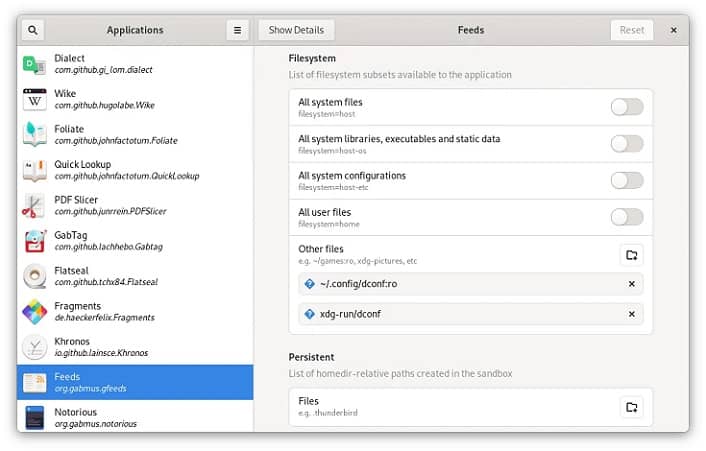
راه هایی برای نصب RPM های سنتی در صورت نیاز وجود دارد. می توانید این کار را با استفاده از Toolbx انجام دهید، اگرچه این روش نمادی را به کشوی برنامه شما اضافه نمی کند. در عوض باید هر بار برنامه را از خط فرمان راه اندازی کنید. گزینه دیگر اضافه کردن یک برنامه به ایمیج سیستم خود با استفاده از rpm-ostree است، مانند دستور زیر:
rpm-ostree install package
ایجاد تغییرات در تصویر سیستم شما زمان بیشتری می برد و هر بار نیاز به راه اندازی مجدد دارد تا برنامه جدید شما در کشوی برنامه شما ظاهر شود. نصب Flatpaks یک تجربه بسیار ساده تر است.
5. می توانید به راحتی به نسخه قبلی برگردید
همه بروزرسانیهای سیستم عامل خطر ایجاد باگ یا ایجاد تغییراتی را دارند که دوست ندارید. در توزیعهای سنتی لینوکس، مانند Fedora Workstation، لغو بروزرسانی سیستم یک فرآیند دشوار است. میتوانید بستهها را به نسخه قبلی خود بازگردانید، اما اگر بروزرسانی برنامههای جدید زیادی نصب کرد، باید تغییرات را با یک شانه دندانهای ظریف انجام دهید تا همه چیز را با دست لغو کنید.
با Fedora Silverblue، تنها با چند کلیک ماوس می توانید به طور موقت به نسخه قبلی سیستم خود برگردید. به سادگی نسخه قدیمی تر را در هنگام بوت انتخاب کنید. ممکن است لازم باشد کلید خاصی را نگه دارید تا لیست گزینه ها ظاهر شود. یا برای بازگشت دائمی به عقب، می توانید از دستور rpm-ostree rollback استفاده کنید.
برای بازیابی سیستم خود، نیازی به بررسی تغییرات و یا حتی دانستن تغییراتی ندارید. این امر باعث میشود که یک سیستم چیزی را که یک شخص کمتر با کامپیوتر آشنا نیست، به عقب برگرداند.
6. نسخه های بتا را بدون ریسک امتحان کنید
آن دسته از ما که از گرفتن آخرین نرم افزار قبل از انتشار رسمی آن لذت می بریم، می دانیم که انجام این کار با درجاتی ریسک همراه است. شما می توانید با اشکالاتی روبرو شوید که باعث می شود رایانه شما پایداری کمتری داشته باشد، بدون اینکه راه آسانی برای بازگرداندن سیستم به حالت قبل وجود داشته باشد (به جز نصب مجدد توزیع خود از ابتدا).
در مقابل، میتوانید به نسخه آینده Fedora Silverblue با ریسک صفر تغییر دهید. حتی می توانید با خیال راحت به نسخه توسعه ناپایدار فدورا، معروف به Rawhide بروید. این به این دلیل است که حتی اگر سیستم خود را در وضعیت غیر قابل بوت بیابید، می توانید به سادگی به آخرین ایمیج پایدار سیستم خود برگردید. سپس میتوانید به سیستم خود بگویید که به نسخه پایدار ادامه دهد، به گونهای که از ابتدا تصمیم نگرفتهاید که با نرمافزار ناتمام دست و پنجه نرم کنید.
Fedora Silverblue به نقطهای رسیده است که جایگزینی پایدار و بالغ برای Fedora Workstation است. اما این برای همه نیست؛ اگر یک محیط دسکتاپ جایگزین را ترجیح میدهید، یا دوست دارید سفارشیسازیهای گستردهای در نحوه عملکرد سیستم خود انجام دهید، Fedora Silverblue ممکن است بیشتر به نظر یک محدودیت باشد.